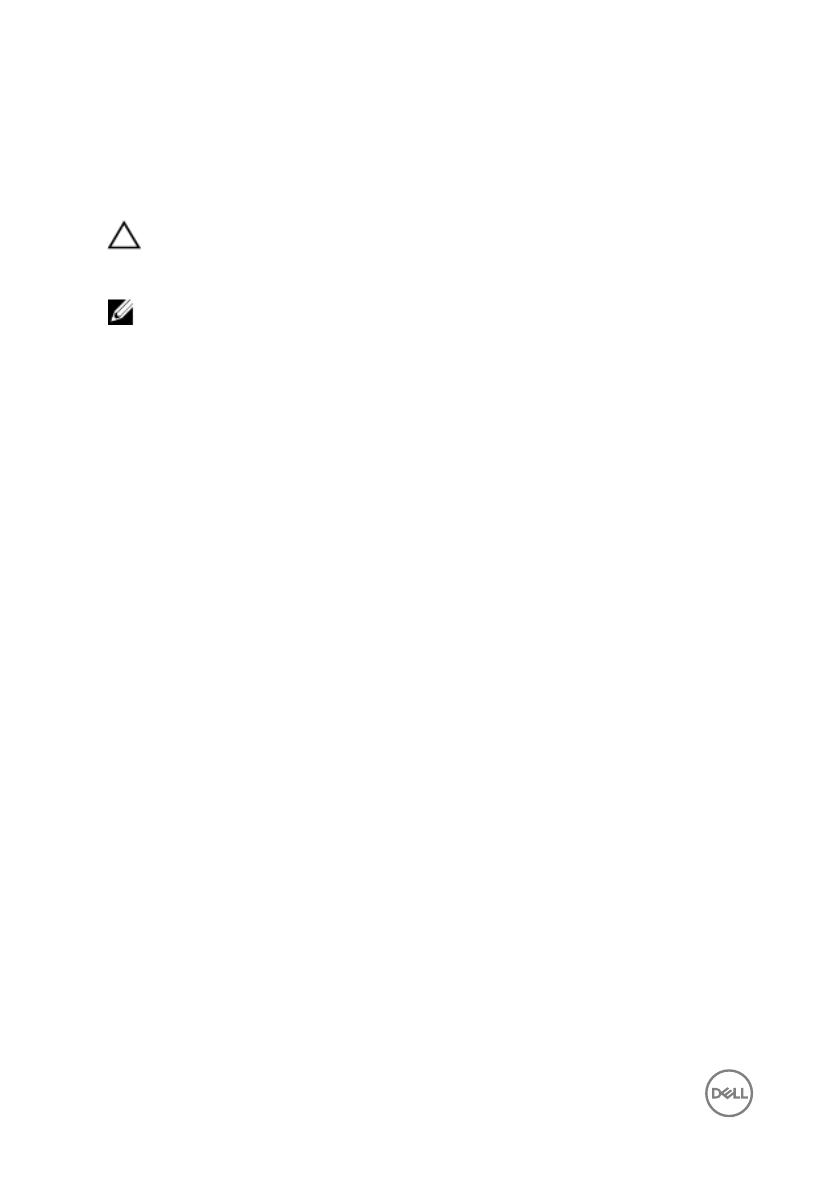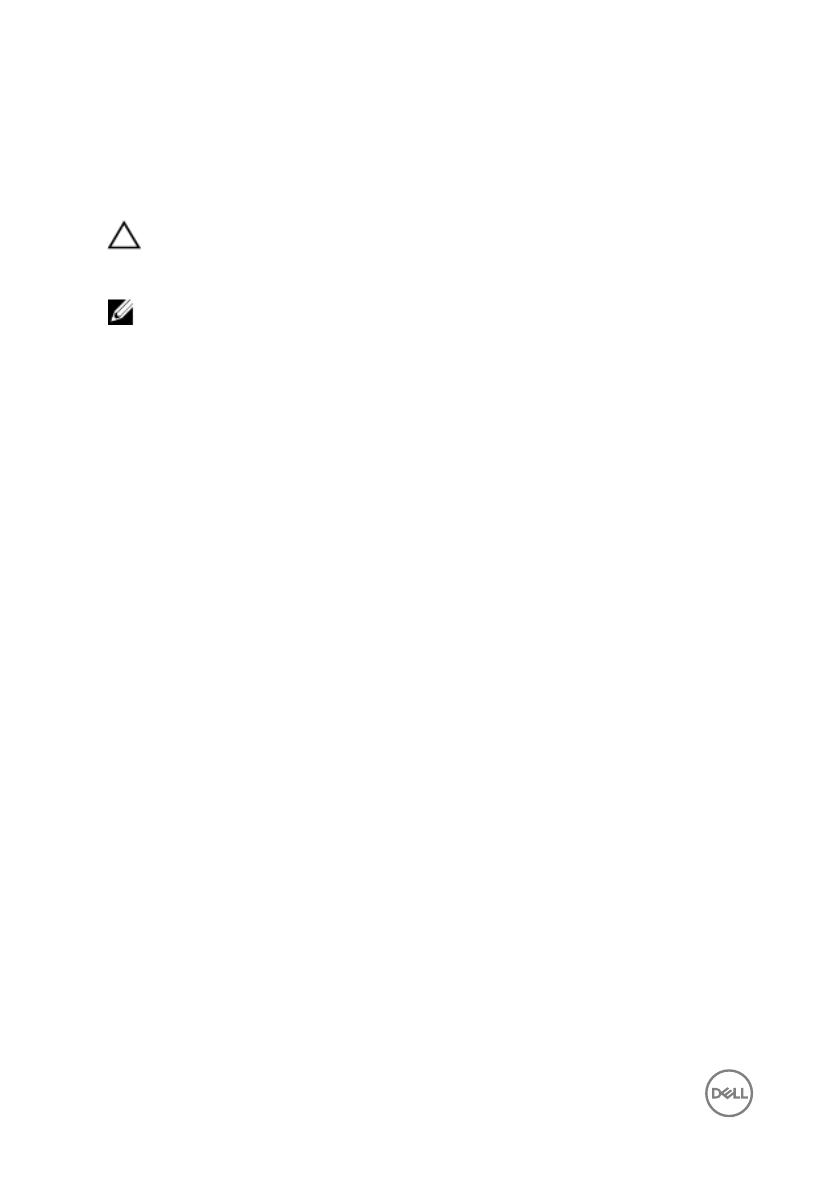
Reinstalar o Windows com uma unidade de
recuperação USB
AVISO: Este processo formata a unidade de disco rígido e remove todos os
dados do seu computador. Certique-se de que efetua a cópia de segurança
dos dados do seu computador antes de iniciar esta tarefa.
NOTA: Antes de reinstalar o Windows, certique-se de que o computador
tem mais de 2 GB de memória e mais de 32 GB de espaço de
armazenamento.
1 Ligue a unidade de recuperação USB ao seu computador.
2 Reinicie o computador.
3 Prima F12 depois do logótipo da Dell ser mostrado no ecrã para aceder ao menu
de arranque.
É apresentada a mensagem Preparing one-time boot menu (A preparar menu
de arranque único).
4 Depois de carregar o menu de arranque, selecione o dispositivo de recuperação
USB em UEFI BOOT (ARRANQUE UEFI).
O sistema reinicia e é apresentado o ecrã Choose the keyboard layout (Escolher
o esquema do teclado).
5 Escolha o esquema do teclado.
6 No ecrã Choose an option (Escolher uma opção), clique em Troubleshoot
(Deteção e resolução de problemas).
7 Clique em Recover from a drive (Recuperar a partir de uma unidade).
8 Escolha uma das seguintes opções:
– Just remove my les (Remover apenas os meus cheiros) para uma
formatação rápida.
– Fully clean the drive (Limpar totalmente a unidade) para uma formatação
completa.
9 Clique em Recover (Recuperar) para iniciar o processo de recuperação.
Pode demorar até uma hora a concluir e o computador reinicia durante o
processo.
8